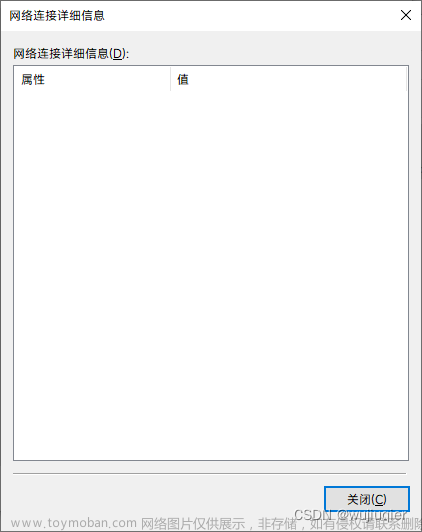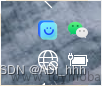在现代社会,我们的日常工作和生活离不开互联网。然而,有时候我们可能会遇到电脑上无法上网的问题,这给我们的正常使用带来了困扰。如果你正在面临这样的情况,别担心!本文将为你介绍7个实用的解决方法,帮助你恢复电脑的上网功能,让你重新享受网络的便捷与快速。
方法/步骤:
1.因欠费无法上网。
解决办法:检查欠费金额,缴纳网络费。以前,家庭宽带需要每年缴纳宽带费。在宽带普及的今天,如果你的手机套餐比较高,一般都会得到免费的宽带。对于这种宽带,需要检查是否是手机欠费导致无法上网。以往缴纳宽带费的模式中,一般都会有宽带欠费提醒。

2.本地连接或WLAN被禁用,无法访问Internet。
解决办法:如果使用无线网卡,WLAN被禁用,无法上网。如果您使用的是有线网络(网线),即使禁用本地连接,您也将无法访问互联网。因为现在有些办公环境不同,有些朋友的电脑需要使用无线网卡来连接互联网。使用有线网络连接到某些专用网络。有些朋友会频繁切换,有时忘记切换回来,导致无法上网的情况。这样就可以及时打开了。某些连接到专用网络的计算机无法连接到Internet。在这种情况下,请勿连接到互联网。

3、本地连接或WLAN的IP地址填写错误。
解决方案:有些计算机有静态IP地址,每台计算机都分配有一个固定的IP地址。有时借助一些工具修复后会改为自动获取IP地址。在这种情况下,您需要手动将IP地址更改为正确的IP地址。这种情况在一些校园网络中很常见,运营商给一些宿舍分配一个静态IP地址,并绑定这台电脑的MAC地址。

4.本地连接或WLAN的DNS服务器地址错误。
解决办法:有的朋友在网上看了一些文章,更改DNS服务器地址会更快。事实上,只是访问特定网站确实可能会变得更快。当用户打开特定网站时,不需要重新查询域名数据库来提高解析和打开网页的速度,但在访问其他网站时,打开可能会变慢甚至无法打开连接网络。因此,一般只有在访问特定网站时才修改DNS服务器地址。我们只需选择上网时自动获取DNS服务器地址即可。

5.有线网络本地连接未连接。
解决办法:最初的症状是网络时好时坏,有时能连,有时却连不上。这种情况一般是接触不良;如果没有直接连接,可能是网线没有插好,或者是网线坏了。如果网线断了,可以找到断线点,重新连接,或者更新新网线。

6、网卡驱动安装不正确。
解决办法:去主板官网下载对应的网卡驱动并安装。您还可以使用驱动向导或者DriverLife的网卡版本安装包来安装网卡驱动。

7、由于无线路由器、光猫等硬件故障而无法上网。
解决方法:排除方法,更换损坏的硬件即可。光猫和路由器损坏的概率不太高。网卡损坏的概率也很小。这方面的硬件故障一般通过观察指示灯并排除故障来解决。

线路故障或者光猫故障,一般可以从指示灯看出文章来源:https://www.toymoban.com/news/detail-628364.html
电脑上无法上网是一个常见但令人困扰的问题,可能由各种原因引起,如网络故障、设备设置错误等。通过本文介绍的7个解决方法,你可以针对不同的情况进行排查和修复,恢复电脑的网络连接。请根据具体情况逐一尝试这些方法,并记住及时更新系统和软件、检查网络硬件、正确配置网络设置等重要步骤。当你成功地解决了电脑上无法上网的问题,你将能够重新畅享网络带来的便利和乐趣,顺利进行工作和娱乐活动。文章来源地址https://www.toymoban.com/news/detail-628364.html
到了这里,关于电脑上无法上网?7个解决方法帮你恢复网络连接的文章就介绍完了。如果您还想了解更多内容,请在右上角搜索TOY模板网以前的文章或继续浏览下面的相关文章,希望大家以后多多支持TOY模板网!